Formular RVG Standard Buchen: Unterschied zwischen den Versionen
| (8 dazwischenliegende Versionen von 4 Benutzern werden nicht angezeigt) | |||
| Zeile 1: | Zeile 1: | ||
| − | [[Hauptseite]] > [[:Category:Gebühren|Gebühren]] > [[Prozesskostenhilfe]] > [[ | + | [[Hauptseite]] > [[:Category:Gebühren|Gebühren]] > [[Prozesskostenhilfe]] > [[Formular RVG Standard| Formular RVG Standard]] > [[Formular RVG Standard Buchen]] |
==Allgemeines== | ==Allgemeines== | ||
<imagemap> | <imagemap> | ||
| − | Datei: | + | Datei:Gebühren_Formular_RVG_Standard_Buchen_Fibu_1.png| |
rect 131 131 207 146 [[PKH-Formular RVG Standard Buchen#Rechnungsnummer Automatisch|Die Vergabeoption Automatisch wird gewählt, um die Rechnungsnummer automatisch festlegen zu lassen. Bei automatischer Vergabe der Rechnungsnummer erfolgt in jedem Fall eine Buchung der Rechnung in die Offene-Posten- und in die Rechnungssummen-Liste.]] | rect 131 131 207 146 [[PKH-Formular RVG Standard Buchen#Rechnungsnummer Automatisch|Die Vergabeoption Automatisch wird gewählt, um die Rechnungsnummer automatisch festlegen zu lassen. Bei automatischer Vergabe der Rechnungsnummer erfolgt in jedem Fall eine Buchung der Rechnung in die Offene-Posten- und in die Rechnungssummen-Liste.]] | ||
| Zeile 18: | Zeile 18: | ||
rect 264 299 350 317 [[PKH-Formular RVG Standard Buchen#Adresse|Sofern der Rechnungsbetrag in der OP-Liste erfasst wird, wird hier die Adressnummer des Rechnungsempfängers eingelesen.]] | rect 264 299 350 317 [[PKH-Formular RVG Standard Buchen#Adresse|Sofern der Rechnungsbetrag in der OP-Liste erfasst wird, wird hier die Adressnummer des Rechnungsempfängers eingelesen.]] | ||
rect 357 299 387 319 [[PKH-Formular RVG Standard Buchen#MS|Wenn der Rechnungsbetrag in der OP-Liste gespeichert wird, kann festgelegt werden, welche Mahnstufe dem Rechnungsbetrag zugeordnet werden soll.]] | rect 357 299 387 319 [[PKH-Formular RVG Standard Buchen#MS|Wenn der Rechnungsbetrag in der OP-Liste gespeichert wird, kann festgelegt werden, welche Mahnstufe dem Rechnungsbetrag zugeordnet werden soll.]] | ||
| + | rect 392 299 458 321 [[PKH-Formular RVG Standard Buchen#OP-Kennzeichen|Ein OP-Kennzeichen kann eingegeben werden, wenn die Buchung in die OP-Liste gespeichert werden soll. Das Kennzeichen kann direkt in der OP-Liste eingesehen und geändert werden.]] | ||
| + | rect 21 373 438 501 [[PKH-Formular RVG Standard Buchen#Kanzleianschrift|Wenn die Kanzleianschrift als Absender des Vergütungsantrags im Formular gedruckt werden soll, sollte diese Option gewählt werden. Im Feld Adresse Kanzlei kann die Adressnummer eingetragen werden, unter die Kanzlei als Kanzleiadresse verwandt werden soll. Es erfolgt eine Abfrage, ob die eingetragene Adresse standardmäßig vorgegeben werden soll. Bei Verwendung eines Kanzleistempels für die Absenderadresse sollte diese Option abgewählt werden.]] | ||
| + | rect 796 703 873 742 [[PKH-Formular RVG Standard Buchen#Zurück|Öffnet das Fenster Kostenerfassung]] | ||
| + | rect 878 703 954 742 [[PKH-Formular RVG Standard Buchen#Weiter|Öffnet das Fenster Druckvorschau]] | ||
| + | rect 958 703 1035 742 [[PKH-Formular RVG Standard Buchen#Abbruch|Schließt das Fenster ohne zu Speichern]] | ||
desc none | desc none | ||
| Zeile 24: | Zeile 29: | ||
Hier legen Sie fest, ob eine Rechnungsnummer vergeben werden soll und wie die Beträge verbucht werden sollen. Die Vergabe der Rechnungsnummer und die in dieser Maske festgelegten Buchungen werden erst mit dem Druckbefehl auf der nächsten Seite wirksam. | Hier legen Sie fest, ob eine Rechnungsnummer vergeben werden soll und wie die Beträge verbucht werden sollen. Die Vergabe der Rechnungsnummer und die in dieser Maske festgelegten Buchungen werden erst mit dem Druckbefehl auf der nächsten Seite wirksam. | ||
| − | Bei lizenzierter Finanzbuchhaltung | + | Bei lizenzierter Finanzbuchhaltung II erhalten Sie eine etwas andere [https://onlinehilfen.ra-micro.de/index.php/PKH-Formular_RVG_Standard_Buchen_Fibu_II Ansicht] der Maske. |
==Funktionen im Bearbeitungsbereich== | ==Funktionen im Bearbeitungsbereich== | ||
| Zeile 98: | Zeile 103: | ||
Wenn die Kanzleianschrift als Absender des Vergütungsantrags im Formular gedruckt werden soll, sollte diese Option gewählt werden. Im Feld Adresse Kanzlei kann die Adressnummer eingetragen werden, unter die Kanzlei als Kanzleiadresse verwandt werden soll. Es erfolgt eine Abfrage, ob die eingetragene Adresse standardmäßig vorgegeben werden soll. Bei Verwendung eines Kanzleistempels für die Absenderadresse sollte diese Option abgewählt werden. | Wenn die Kanzleianschrift als Absender des Vergütungsantrags im Formular gedruckt werden soll, sollte diese Option gewählt werden. Im Feld Adresse Kanzlei kann die Adressnummer eingetragen werden, unter die Kanzlei als Kanzleiadresse verwandt werden soll. Es erfolgt eine Abfrage, ob die eingetragene Adresse standardmäßig vorgegeben werden soll. Bei Verwendung eines Kanzleistempels für die Absenderadresse sollte diese Option abgewählt werden. | ||
| + | |||
| + | ===Namenszug drucken=== | ||
| + | |||
| + | Soll auf der Unterschriftenzeile des Formulars der Name der Rechtsanwältin/des Rechtsanwaltes gedruckt werden, kann hier die die Adressnummer der Rechtsanwältin/des Rechtsanwalts hinterlegt werden. | ||
==Funktionen in der Abschlussleiste== | ==Funktionen in der Abschlussleiste== | ||
| Zeile 103: | Zeile 112: | ||
===Zurück=== | ===Zurück=== | ||
| − | [[Datei: | + | [[Datei:Z_Zurück.png|link=]] |
| − | Öffnet das Fenster [https://onlinehilfen.ra-micro.de/index.php/PKH-Formular_RVG_Standard_Kostenerfassung Kostenerfassung] | + | Öffnet das Fenster [https://onlinehilfen.ra-micro.de/index.php/PKH-Formular_RVG_Standard_Kostenerfassung Kostenerfassung]. |
===Weiter=== | ===Weiter=== | ||
| − | [[Datei: | + | [[Datei: Z_Weiter.png|link=]] |
| − | Öffnet das Fenster [https://onlinehilfen.ra-micro.de/index.php/PKH-Formular_RVG_Standard_Druckvorschau Druckvorschau] | + | Öffnet das Fenster [https://onlinehilfen.ra-micro.de/index.php/PKH-Formular_RVG_Standard_Druckvorschau Druckvorschau]. |
| − | ===Abbruch=== | + | ===Abbruch und Schließen=== |
| − | [[Datei:Z_Schließen.png]] | + | [[Datei:Z_Schließen.png|link=]] |
| − | Schließt das Fenster ohne zu Speichern | + | Schließt das Fenster ohne zu Speichern. |
[[Category:Gebühren]] | [[Category:Gebühren]] | ||
Aktuelle Version vom 2. Juni 2022, 14:16 Uhr
Hauptseite > Gebühren > Prozesskostenhilfe > Formular RVG Standard > Formular RVG Standard Buchen
Inhaltsverzeichnis
- 1 Allgemeines
- 2 Funktionen im Bearbeitungsbereich
- 2.1 Rechnungsnummer Automatisch
- 2.2 Rechnungsnummer Manuell
- 2.3 Rechnungsnummer ohne
- 2.4 In Aktenkonto Buchen
- 2.5 Buchungsbeträge nehmen aus PKH-Vergütung
- 2.6 Buchungsbeträge nehmen aus Regelvergütung
- 2.7 Betrag
- 2.8 Text
- 2.9 Zusatztext
- 2.10 in OP-Liste speichern
- 2.11 Betrag
- 2.12 Adresse
- 2.13 MS
- 2.14 OP-Kennzeichen
- 2.15 Kanzleianschrift
- 2.16 Namenszug drucken
- 3 Funktionen in der Abschlussleiste
Allgemeines
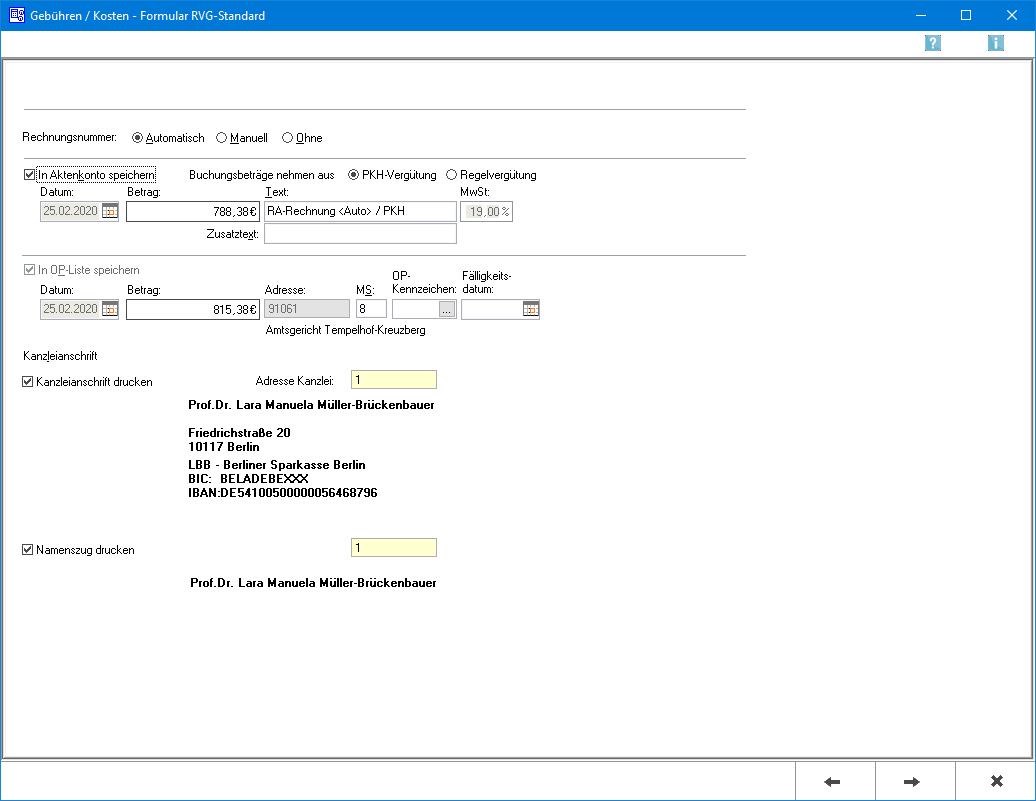
Hier legen Sie fest, ob eine Rechnungsnummer vergeben werden soll und wie die Beträge verbucht werden sollen. Die Vergabe der Rechnungsnummer und die in dieser Maske festgelegten Buchungen werden erst mit dem Druckbefehl auf der nächsten Seite wirksam.
Bei lizenzierter Finanzbuchhaltung II erhalten Sie eine etwas andere Ansicht der Maske.
Funktionen im Bearbeitungsbereich
Rechnungsnummer Automatisch
Die Vergabeoption Automatisch wird gewählt, um die Rechnungsnummer automatisch festlegen zu lassen. Bei automatischer Vergabe der Rechnungsnummer erfolgt in jedem Fall eine Buchung der Rechnung in die Offene-Posten- und in die Rechnungssummen-Liste.
Rechnungsnummer Manuell
Die Vergabeoption Manuell wird gewählt, wenn die Rechnungsnummer nach eigenem Ermessen festgelegt werden soll. Eine manuelle Rechnungsnummernvergabe ist nur bei Verwendung der Finanzbuchhaltung I möglich.
Als Rechnungsnummer kann eine beliebige Zeichenfolge festgelegt werden, wobei es sich um Zahlen, Buchstaben, Sonderzeichen oder auch eine Kombination aus diesen handeln kann. Bei manueller Rechnungsnummernvergabe kann die Rechnung allerdings nur in das Aktenkonto gebucht werden,nicht aber in die Rechnungssummenliste oder in die Offene Posten-Liste. Die Zählung und Dokumentation von Rechnungen mit selbst definierten Rechnungsnummern muss daher selbst übernommen werden.
Rechnungsnummer ohne
Die Vergabeoption Ohne wird gewählt, wenn keine Rechnungsnummer vergeben werden soll. Eine Buchung der Rechnung in die Offene Posten-Liste ist in diesem Fall nicht möglich.
In Aktenkonto Buchen
Wenn die Finanzbuchhaltung I aktiviert ist, kann gewählt werden, ob der Rechnungsbetrag ins Aktenkonto gebucht werden soll. Bei aktivierter Finanzbuchhaltung II wird bei Rechnungsnummervergabe automatisch gebucht.
Buchungsbeträge nehmen aus PKH-Vergütung
Wenn die Buchungsbeträge aus der PKH-Gebührenberechnung übernommen werden sollen, wählen Sie diese Option.
Buchungsbeträge nehmen aus Regelvergütung
Wenn die Buchungsbeträge aus der Wahlanwaltsgebührenberechnung übernommen werden sollen, wählen Sie diese Option.
Betrag
Der Rechnungsbetrag wird angezeigt, der in das Aktenkonto gebucht werden soll. Sollte die Finanzbuchhaltung I aktiviert sein, kann der Betrag manuell geändert werden. Ist die Finanzbuchhaltung II aktiviert, kann der Betrag nicht geändert werden. Beachten Sie, dass der hier angezeigte Betrag vom Rechnungsbetrag abweichen kann, der in das Aktenkonto gespeichert wird. Die im Aktenkonto gespeicherten Auslagen werden für die Buchung ins Aktenkonto nicht erneut berücksichtigt und fehlen deshalb im Buchungsbetrag für das Aktenkonto.
Text
Der Text wird erfasst, der im Aktenkonto der Buchung zugeordnet werden soll.
Zusatztext
Um einen ausführlicheren Buchungstext für das Aktenkonto erfassen zu können, steht dieses Eingabefeld zur Verfügung.
in OP-Liste speichern
Bei lizenzierter Finanzbuchhaltung kann die Buchung in die OP-Liste bei Vergabe einer automatischen Rechnungsnummer nicht abgewählt werden.
Betrag
Bei Aktivierung der Finanzbuchhaltung I kann der Rechnungsbetrag für die OP-Liste ggf. geändert werden. Bei aktivierter Finanzbuchaltung II kann der Betrag hier nicht geändert werden. Zu beachten ist, dass der hier angezeigte Betrag vom Rechnungsbetrag abweichen kann, der in das Aktenkonto gespeichert wird. Die im Aktenkonto gespeicherten Auslagen werden für die Buchung ins Aktenkonto nicht erneut berücksichtigt und fehlen deshalb im Buchungsbetrag für das Aktenkonto.
Adresse
Sofern der Rechnungsbetrag in der OP-Liste erfasst wird, wird hier die Adressnummer des Rechnungsempfängers eingelesen.
MS
Wenn der Rechnungsbetrag in der OP-Liste gespeichert wird, kann festgelegt werden, welche Mahnstufe dem Rechnungsbetrag zugeordnet werden soll.
OP-Kennzeichen
Ein OP-Kennzeichen kann eingegeben werden, wenn die Buchung in die OP-Liste gespeichert werden soll. Das Kennzeichen kann direkt in der OP-Liste eingesehen und geändert werden.
Kanzleianschrift
Wenn die Kanzleianschrift als Absender des Vergütungsantrags im Formular gedruckt werden soll, sollte diese Option gewählt werden. Im Feld Adresse Kanzlei kann die Adressnummer eingetragen werden, unter die Kanzlei als Kanzleiadresse verwandt werden soll. Es erfolgt eine Abfrage, ob die eingetragene Adresse standardmäßig vorgegeben werden soll. Bei Verwendung eines Kanzleistempels für die Absenderadresse sollte diese Option abgewählt werden.
Namenszug drucken
Soll auf der Unterschriftenzeile des Formulars der Name der Rechtsanwältin/des Rechtsanwaltes gedruckt werden, kann hier die die Adressnummer der Rechtsanwältin/des Rechtsanwalts hinterlegt werden.
Funktionen in der Abschlussleiste
Zurück
Öffnet das Fenster Kostenerfassung.
Weiter
Öffnet das Fenster Druckvorschau.
Abbruch und Schließen
Schließt das Fenster ohne zu Speichern.